
Obsah:
- Autor John Day [email protected].
- Public 2024-01-30 08:22.
- Naposledy změněno 2025-01-23 14:38.
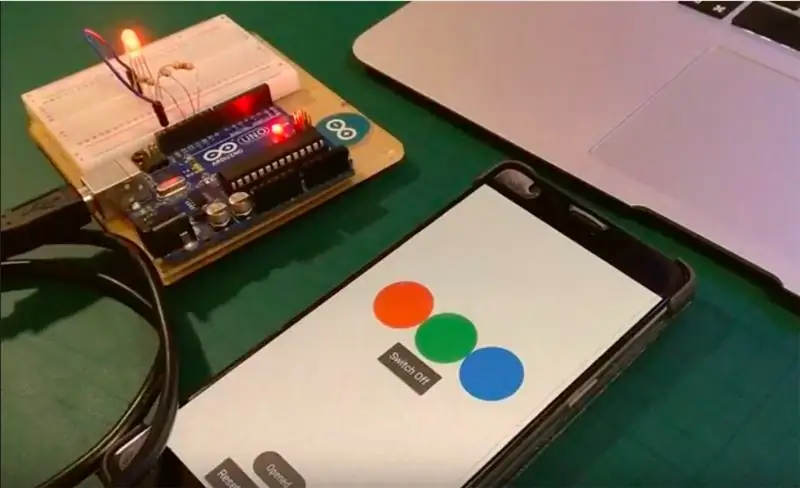
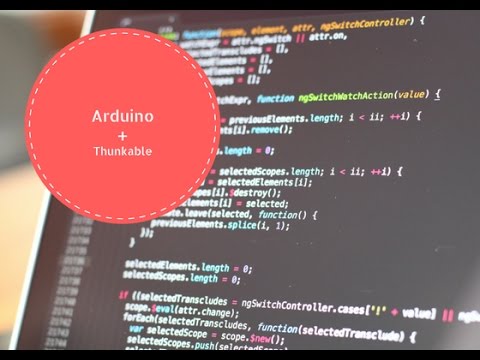
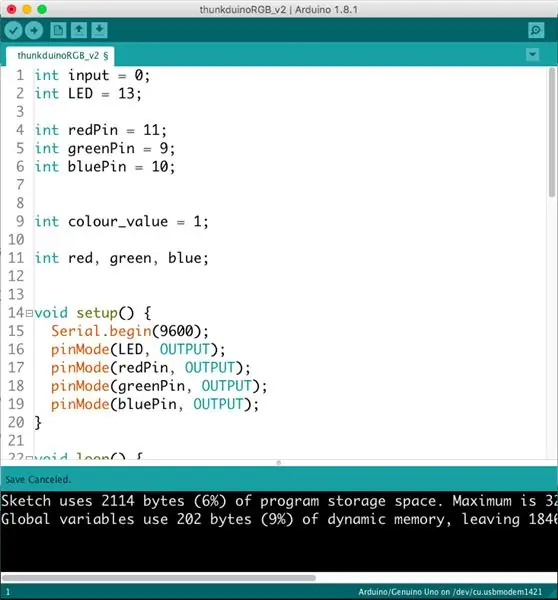
Tento návod je jen velmi rychlou ukázkou „Arduino USB Serial Extension“, který vytvořil vývojář Thunkable, Pavitra. Stále se vyvíjí, takže to berte jako jakousi beta verzi.
Stručně řečeno, nyní si můžete vytvořit vlastní aplikaci pro Android a používat ji ke komunikaci přes USB s mnoha různými deskami Arduino.
Připravil jsem jednoduché demo, kde aplikace může přepínat RGB LED mezi 5 různými stavy (červená, zelená, modrá, bílá a vypnutá), ale opravdu mě zajímá, s jakými nápady komunita Instructables přichází.
Krok 1: Co potřebujete
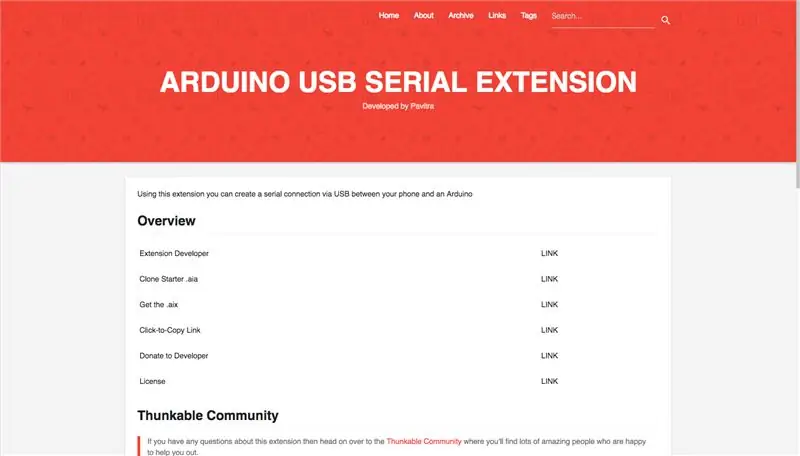
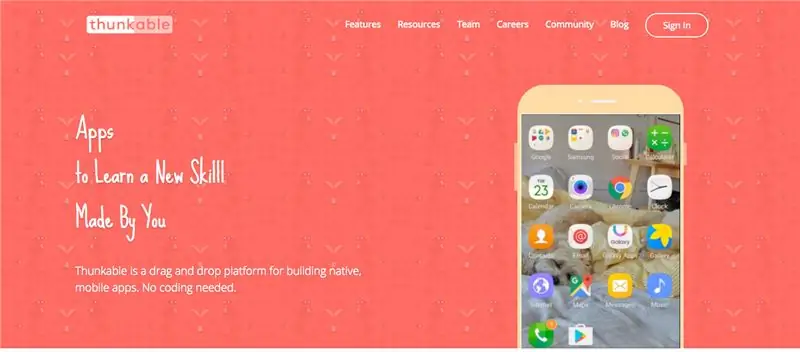
Předpoklady
- Některé základní znalosti o blokovém programování, jako je Scratch nebo App Inventor
- Základní znalost Arduina - tj. Úspěšně jste spustili skicu „Blink“
Hardware
- Kabel Arduino + USB. Testoval jsem to s Uno, Leonardo a Micro.
- Telefon Android
- Konektor USB OTG
- Některé části elektroniky pro testování
Software
- Arduino IDE
- Pro jakýkoli software kompatibilní s „App Inventor 2“jsem se rozhodl pro Thunkable
- Kopie sériového rozšíření USB Pavitra Arduino
Krok 2: Vybudujte si obvod

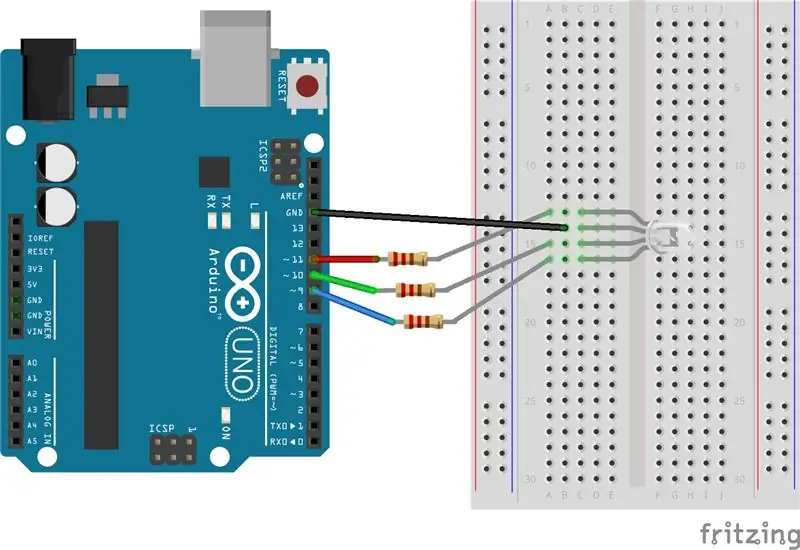
Zde můžete snadno uniknout samotnému Arduinu a použít integrovanou LED, ale aby to bylo trochu zajímavější, použil jsem RGB LED.
Obvod je velmi jednoduchý:
Uzemňovací kolík LED je připojen k jakémukoli uzemňovacímu kolíku Arduina [Black Wire], Červený, zelený a modrý pin jsou připojeny k pinům PWM přes odpory Ω. Piny PWM poznáte podle symbolu ~ vedle čísel pinů.
Červené, zelené a modré vodiče ve schématu jsou jednoduché pro ilustraci, která noha LED odpovídá které barvě. U některých LED mohou být modré a zelené piny obrácené.
Krok 3: Napište svůj kód
Veškerý níže uvedený kód najdete na Githubu
Začněte nastavením některých názvů proměnných pro vaše piny Arduino
// proměnná pro sériový vstup
int vstup = 0; // Piny pro LED konstantní LED = 13; const int redPin = 11; const int greenPin = 9; const int bluePin = 10;
Dále přidejte toto do funkce setup ():
neplatné nastavení () {
// Spusťte sériový monitor na 9600 baudů Serial.begin (9600); // Deklarace LED diod jako výstupů pinMode (LED, OUTPUT); pinMode (redPin, OUTPUT); pinMode (greenPin, OUTPUT); pinMode (bluePin, OUTPUT); }
Poté zkontrolujte sériový vstup:
prázdná smyčka () {
// zkontrolujte, zda jsou příchozí data, pokud (Serial.available ()> 0) {// pokud ano, pak si přečtěte příchozí data. vstup = Serial.read (); // dělat různé barvy v závislosti na vstupní hodnotě if (input == '1') {make_colour (255, 0, 0); } else if (input == '2') {make_colour (0, 255, 0); } else if (vstup == '3') {make_colour (0, 0, 255); } else if (input == '4') {make_colour (0, 0, 0); } else if (input == '5') {make_colour (255, 255, 255); }}}
Nakonec vytvořte příslušnou barvu:
neplatné make_colour (int r, int g, int b) {
// jen pro testování Serial.println ("Making Color"); // nastaví pracovní cyklus pro každý pin analogWrite (redPin, r); analogWrite (greenPin, g); analogWrite (bluePin, b); }
Krok 4: Vytvořte si aplikaci
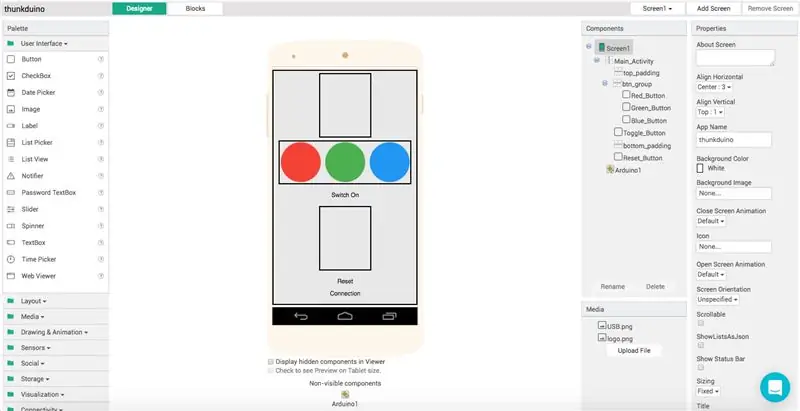
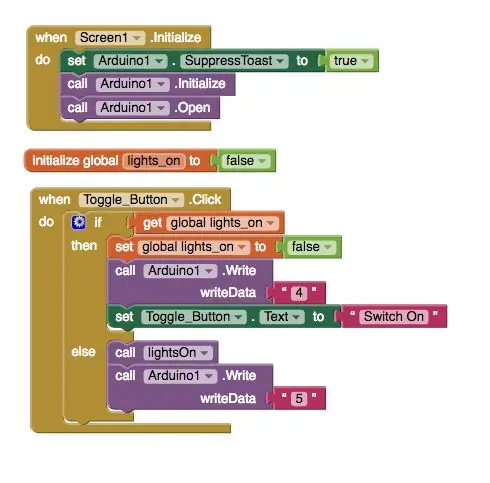
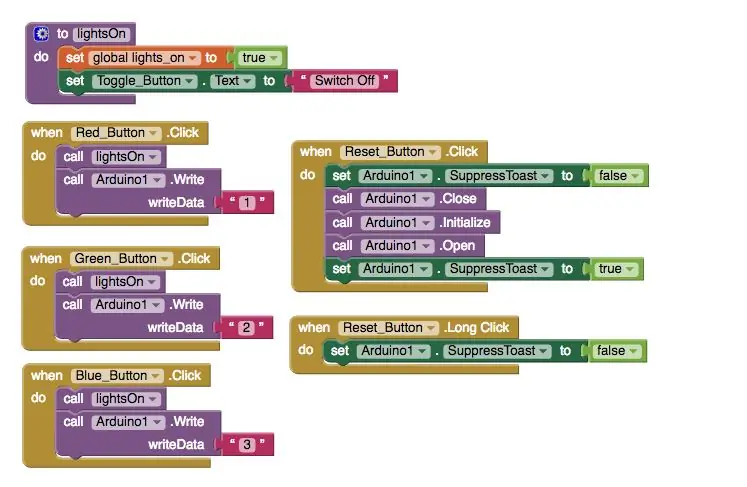
Chcete -li začít s aplikací co nejrychleji, můžete ji klonovat přímo na Thunkable kliknutím sem.
Design
Design této aplikace je záměrně základní. Je to jen pár tlačítek a samozřejmě soubor rozšíření Arduino.
Pokud nejste obeznámeni s instalací souborů.aix, můžete si zde přečíst průvodce Conorem pro rychlý start.
Kód
V blocích jsem vytvořil proceduru s názvem lights, která se volá pokaždé, když stisknete tlačítko.
Červené, zelené a modré tlačítko odešle znaky „1“, „2“a „3“do Arduina.
Znaky '4' a '5' se používají k zapnutí a vypnutí LED.
Je také dobré zahrnout resetovací tlačítko, které zavře a poté znovu otevře připojení k Arduinu
Krok 5: Vyzkoušejte to
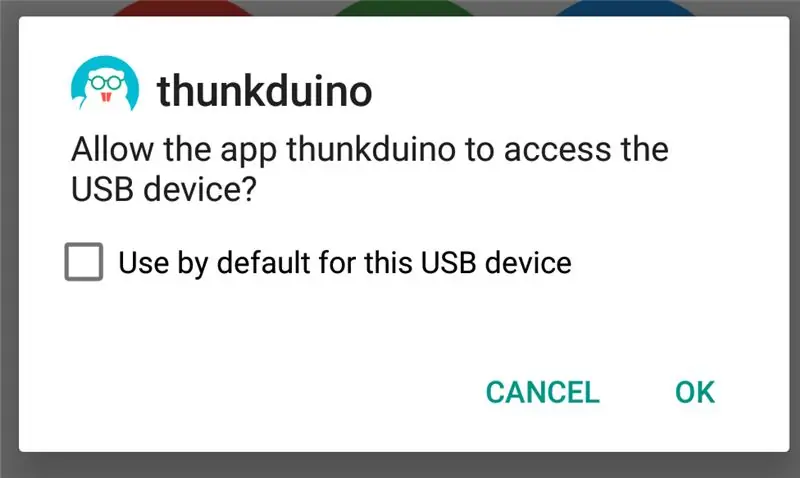
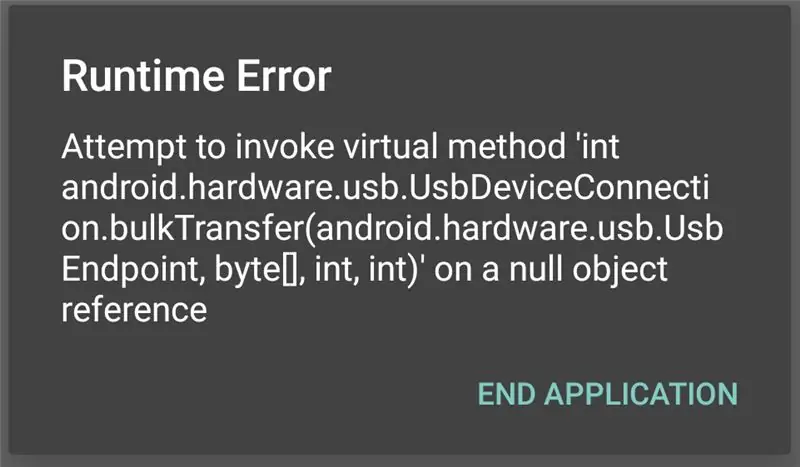
Nyní jste připraveni to vyzkoušet.
1. Nahrajte skicu do svého Arduina
2. Nainstalujte si.apk do telefonu
3. Připojte svůj telefon k Arduinu pomocí kabelu OTG a můžete vyrazit.
Odstraňování problémů
Když aplikaci spouštíte poprvé s připojeným Arduinem, musíte jí dát oprávnění k přístupu k zařízení USB (Arduino)
Pokud se zobrazí chyba doby běhu, zkuste připojení zavřít a poté znovu otevřít. To by mělo váš problém vyřešit, ale mějte na paměti, že se to stále testuje, takže pokud vám to nevyjde, zanechte komentář.
Doporučuje:
Ovládejte domácí osvětlení pomocí Google Assistant pomocí Arduina: 7 kroků

Ovládejte světla domu pomocí Google Assistant pomocí Arduina: (Aktualizace od 22. srpna 2020: Tento návod je starý 2 roky a spoléhá na některé aplikace třetích stran. Jakákoli změna na jejich straně může způsobit, že tento projekt nebude fungovat. Může, ale také nemusí. nyní pracuje, ale můžete jej sledovat jako referenci a upravovat podle
Ovládejte LED pomocí svého Androidu - Modul Arduino-Bluetooth: 5 kroků

Ovládejte LED pomocí svého Androidu | Modul Arduino-Bluetooth: Tutoriál nám pomůže vybudovat obvod a ovládat jej prostřednictvím mobilní aplikace. Řekněme, že budete moci ovládat světla svého domova? Takže ne ve skutečnosti světla, ale kvůli stručnosti budeme prozatím ovládat LED a můžete přidat všechny ki
Ovládejte spínač topení pomocí relé pomocí Sonoff Th10: 8 kroků

Ovládejte spínač topení pomocí relé pomocí Sonoff Th10: zařízení sonoff vám umožňují zapínat a elektrická zařízení. model th10 je konkrétně určen k zapínání a vypínání ohřívačů s možností ovládání teploty a časového plánu. Problém nastává, když je váš domácí ohřívač napájen plynem
Ovládejte elektrická zařízení pomocí dálkového ovladače (dálkového ovládání) pomocí displeje teploty a vlhkosti: 9 kroků

Ovládejte svá elektrická zařízení dálkovým ovládáním televizoru (dálkovým ovladačem) pomocí displeje teploty a vlhkosti: Ahoj, jsem Abhay a je to můj první blog o instruktážích a dnes vám ukážu, jak pomocí dálkového ovladače k televizi ovládat své elektrické spotřebiče. jednoduchý projekt. díky atl laboratoři za podporu a poskytnutí materiálu
Ovládejte Arduino pomocí chytrého telefonu přes USB pomocí aplikace Blynk: 7 kroků (s obrázky)

Ovládejte Arduino pomocí smartphonu přes USB pomocí aplikace Blynk: V tomto tutoriálu se naučíme, jak používat aplikaci Blynk a Arduino k ovládání lampy, kombinace bude prostřednictvím sériového portu USB. Účelem tohoto pokynu je ukázat nejjednodušší řešení vzdáleného ovládání vašeho Arduina nebo
